utorrent使用方法
HUDBT资源使用方法
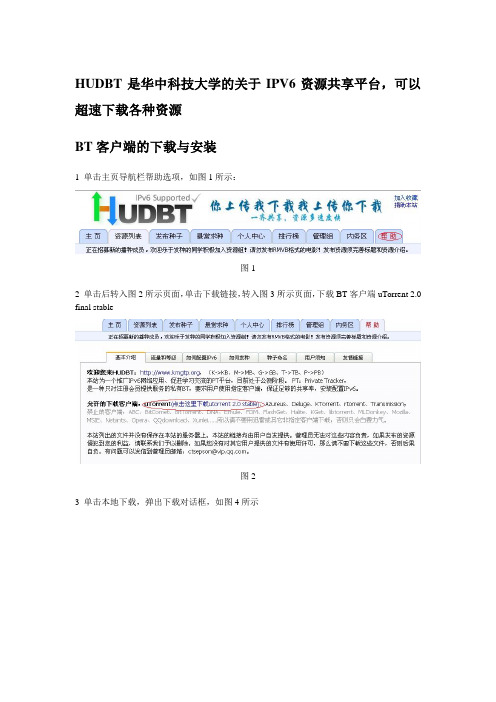
HUDBT是华中科技大学的关于IPV6资源共享平台,可以超速下载各种资源BT客户端的下载与安装1 单击主页导航栏帮助选项,如图1所示:图12 单击后转入图2所示页面,单击下载链接,转入图3所示页面,下载BT客户端uTorrent 2.0 final stable图23 单击本地下载,弹出下载对话框,如图4所示图3图44 下载后的文件是一个uTorrent.rar压缩文件如图5所示图55 单击右键选择将压缩文件解压到当前文件夹下,如图6所示图6解压后如图7所示图7 6 双击图标,一直点击下一步直到结束注意在下面图出现时把复选框的勾去掉点击安装,即可将uTorrent软件安装完毕。
利用uT orrent下载学习资源下载学习资源分两步●下载资源种子,这里的资源种子是指以torrent为文件后缀名的文件(比如“阿凡达.torrent”)●将资源种子添加到uTorrent软件的下载列表中下面分开介绍这两步下载资源种子1 在资源列表中选择要下载的资源种子链接,单击要下载资源种子,如图1所示图12单击后转到图2所示页面图23 单击种子链接,弹出对话框,如图3所示图34 单击保存,将种子文件保存到合适路径,比如说桌面,如图4所示图45 保存后,即可在桌面上看到种子文件,如图5所示。
注意不同的电脑上显示的图标不一样,根据最后安装的BT软件不同,因为我最后安装的BT软件是FOXY,所以用的是粉红色的FOXY图标。
在你的电脑上种子文件的图标应该是绿色的图标。
图5添加资源种子到资源列表1 首先打开下载软件,双击桌面上uTorrent.exe图标,如图1所示图1 2 在右下角会出现小图标,如图2所示,双击图23 选择文件—>添加Torrent菜单项,如图3所示图34 选择前面下载的种子文件,单击打开,如图4所示5 单击打开后,即出现下载对话框,在对话框中,可以改变下载路径如图5所示图56 单击确定,要下载的资源便出现在下载列表中,如图6所示图6。
utorrent使用说明

官网地址:/一、常规:1. uTorrent 的系统要求是什么?很低。
它可以在低端的系统中工作,如在14MB RAM(使用Winsock2 更新)的486 上运行的Windows 95,也可在2003 和Vista win7等高端系统中工作。
它也可以在64 位的Windows 上工作。
2. 如何使uTorrent 指定第一区块和最后一个区块的优先级?“高级”部分,并将“bt.prio_first_last_piece”设置为“true”。
3. 当启动torrent 时,如何使uTorrent 分配所有文件?在“下载”中,启用“预分配所有文件”。
但是,启用此选项将阻止压缩存储生效。
当跳过文件时,预分配不再分配所有的文件,只分配您选中的文件。
预分配的作用不大,只是能够确保在启动torrent 时有足够的空间。
与不使用它时相比,它并不会减少碎片,因为无论是否启用预分配,μTorrent 在写入时总是分配完整的文件。
4. 如何修改磁盘缓存选项?(1.6 和更高版本)虽然在默认设值下运行良好,甚至高达100Mbit,但是您可能希望更改磁盘缓存选项。
可在“高级”->“缓存”中找到该选项。
要查看目前的缓存使用率,请查看“速度”选项卡,然后从下拉式列表中选择“磁盘状态统计”。
缓存大小是一个合并大小,无法为读缓存和写缓存各指定一个单独的大小。
在不进行下载时,“不需要缓存时减少内存的使用量”将释放用于写缓存的所有内存。
“每2 分钟写入未使用的区块”控制uTorrent 是否将不完整的区块中的块清理至磁盘(如果该区块已2 分钟未活动)。
如果在下载期间(不是在刚刚添加了torrent 时,这种情况是正常的!)使用很大的缓存值或遭遇磁盘超载,请将其禁用。
“立即写入已下载完毕的区块”控制uTorrent 是否立即写入完成的区块。
如果将其禁用,它将在最多15 秒钟后写入它们。
如果在下载期间(不是在刚刚添加了torrent 时,这种情况是正常的!)使用很大的缓存值或遭遇磁盘超载,请将其禁用。
utorrent使用方法[001]
![utorrent使用方法[001]](https://img.taocdn.com/s3/m/e2f61261580102020740be1e650e52ea5518ce29.png)
utorrent使用方法在网络下载资源方面,utorrent 是一款非常流行的BitTorrent 客户端程序,它可以用于下载各种文件,如音乐、电影、电子书等等。
使用utorrent 可以高速下载,并且具有良好的用户界面和丰富的功能。
本文将详细介绍utorrent的使用方法。
一、下载utorrent软件1. 打开浏览器,搜索utorrent官方网站。
2. 进入官方网站后,找到下载页面或下载按钮。
3. 点击下载按钮,选择符合你操作系统的版本进行下载。
4. 下载完成后,运行安装程序,按照提示安装utorrent。
二、设置utorrent下载参数1. 打开安装好的utorrent软件。
2. 进入“选项”或“设置”界面,通常位于顶部菜单栏或图标中。
3. 在“常规”或“偏好设置”选项卡下,可以根据个人需求设置以下参数:a) 选择utorrent的默认下载位置。
b) 设置utorrent开机自启动。
c) 配置utorrent的语言和界面主题。
4. 在“连接”或“网络设置”选项卡下,可以进行网络连接的设置:a) 设置监听端口。
如果你使用路由器,需要在路由器上做端口转发。
b) 设置最大上传速度和最大下载速度,避免影响其他网络任务。
5. 在“带宽”或“下载限速器”选项卡下,可以对下载速度进行详细设置:a) 设置全局下载限速。
b) 设置每个种子(torrent)的下载限速。
三、搜索和添加种子文件1. 在浏览器中搜索你想要下载的资源。
2. 进入一个可信赖的种子网站,如The Pirate Bay或RARBG。
3. 使用网站的搜索功能,输入你想要下载的资源的关键词,并按下Enter 键进行搜索。
4. 在搜索结果中找到合适的资源,点击下载按钮。
5. 下载资源时,可能会出现一个文件选择对话框,选择保存到你指定的位置。
四、管理下载任务1. 在种子文件下载完成后,会自动开始下载资源。
2. 在utorrent主界面中,你可以看到当前正在下载和已完成的任务列表。
如何使用uTorrent工具

如何使用uTorrent工具:
uTorrent是一套很简便的BT下载软件,比起“广告越来越多、功能越来越复杂的Bitcomet”来说,uTorrent的轻便、操作简单而且没有一堆广告的软件接口,反而成了越来越多人下载BT时的首选工具。
以下简单介绍如何安装uTorrent软件,并用它来下载BT文件。
一.下载utorrent软件:按右键,选择“另存新文件”请选择容量大的磁盘存放。
二.如何使用utorrent下载文件:
1.解压缩执行文件夹内utorrent.exe 。
2.在Bt eMule网站内,选择要下载文件,直接点击[BT下载]可下载扩展名为
“.torrent”的文件(要透过uTorrent来下载BT文件之前,你必须先有个扩展名
为“.torrent”的“种子”才能开始下载文件) 。
3.下载回来后,可以直接在扩展名为“.torrent”的文件上按两下,开始下载。
或者将“.torrent”文件拖拉到uTorrent软件窗口中,他会自动开启BT下载功能。
4.开始下载之后,我们可以在uTorrent窗口中看到多出一个下载任务,上面会标示
文件的大小、下载比例、下载状态、种子数量、使用者数量...等等信息。
5. 至.....\utorrent\download\ 观看下载文件。
使用utorrent
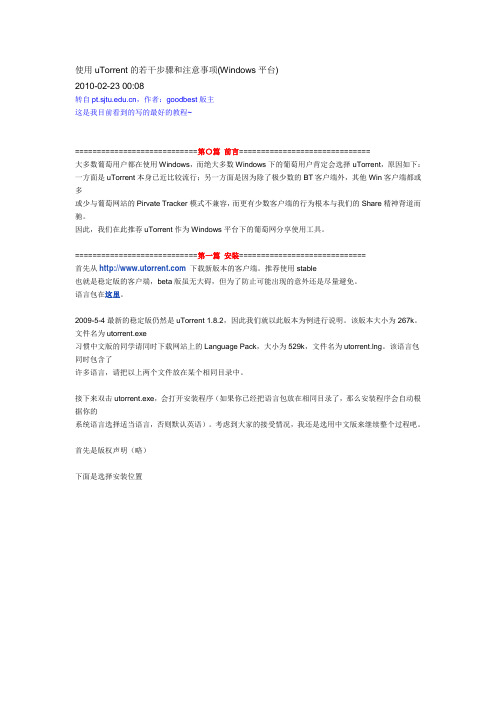
使用uTorrent的若干步骤和注意事项(Windows平台)2010-02-23 00:08转自,作者:goodbest版主这是我目前看到的写的最好的教程~============================第〇篇前言==============================大多数葡萄用户都在使用Windows,而绝大多数Windows下的葡萄用户肯定会选择uTorrent,原因如下:一方面是uTorrent本身已近比较流行;另一方面是因为除了极少数的BT客户端外,其他Win客户端都或多或少与葡萄网站的Pirvate Tracker模式不兼容,而更有少数客户端的行为根本与我们的Share精神背道而驰。
因此,我们在此推荐uTorrent作为Windows平台下的葡萄网分享使用工具。
============================第一篇安装=============================首先从下载新版本的客户端。
推荐使用stable也就是稳定版的客户端,beta版虽无大碍,但为了防止可能出现的意外还是尽量避免。
语言包在这里。
2009-5-4最新的稳定版仍然是uTorrent 1.8.2,因此我们就以此版本为例进行说明。
该版本大小为267k。
文件名为utorrent.exe习惯中文版的同学请同时下载网站上的Language Pack,大小为529k,文件名为utorrent.lng。
该语言包同时包含了许多语言,请把以上两个文件放在某个相同目录中。
接下来双击utorrent.exe,会打开安装程序(如果你已经把语言包放在相同目录了,那么安装程序会自动根据你的系统语言选择适当语言,否则默认英语)。
考虑到大家的接受情况,我还是选用中文版来继续整个过程吧。
首先是版权声明(略)下面是选择安装位置uTorrent可以说是绿色软件,因此放在哪个目录都无所谓,说是安装,实际上就是把uTorrent.exe复制到目标目录,并在注册表写入几个表项(如添加删除程序等)。
5-01 优特(uTorrent)使用方法
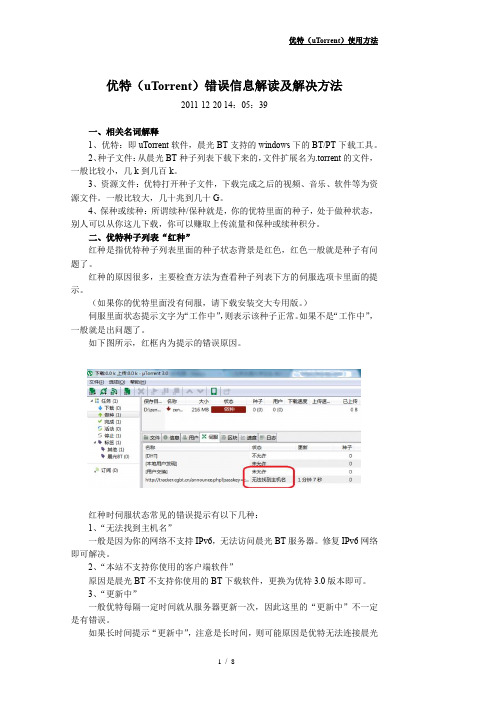
优特(uTorrent)错误信息解读及解决方法2011-12-20 14:05:39一、相关名词解释1、优特:即uTorrent软件,晨光BT支持的windows下的BT/PT下载工具。
2、种子文件:从晨光BT种子列表下载下来的,文件扩展名为.torrent的文件,一般比较小,几k到几百k。
3、资源文件:优特打开种子文件,下载完成之后的视频、音乐、软件等为资源文件。
一般比较大,几十兆到几十G。
4、保种或续种:所谓续种/保种就是,你的优特里面的种子,处于做种状态,别人可以从你这儿下载,你可以赚取上传流量和保种或续种积分。
二、优特种子列表“红种”红种是指优特种子列表里面的种子状态背景是红色,红色一般就是种子有问题了。
红种的原因很多,主要检查方法为查看种子列表下方的伺服选项卡里面的提示。
(如果你的优特里面没有伺服,请下载安装交大专用版。
)伺服里面状态提示文字为“工作中”,则表示该种子正常。
如果不是“工作中”,一般就是出问题了。
如下图所示,红框内为提示的错误原因。
红种时伺服状态常见的错误提示有以下几种:1、“无法找到主机名”一般是因为你的网络不支持IPv6,无法访问晨光BT服务器。
修复IPv6网络即可解决。
2、“本站不支持你使用的客户端软件”原因是晨光BT不支持你使用的BT下载软件,更换为优特3.0版本即可。
3、“更新中”一般优特每隔一定时间就从服务器更新一次,因此这里的“更新中”不一定是有错误。
如果长时间提示“更新中”,注意是长时间,则可能原因是优特无法连接晨光BT服务器,请尝试重启优特,重启电脑、关闭防火墙软件等方法来解决。
如果重启之后还不能解决,请检查你的IPv6网络是否正常,晨光BT网站是否能够打开等等。
4、“种子没有发布或者发布不成功”表示晨光BT上没有你的优特里面的这个种子。
可能是发种之后被管理人员删除,也可能是该种子还没有发布。
5、“用户共享率过低,不能下载。
请做种或下载免费种子并续种以提高共享率。
- 优特(uTorrent)使用方法
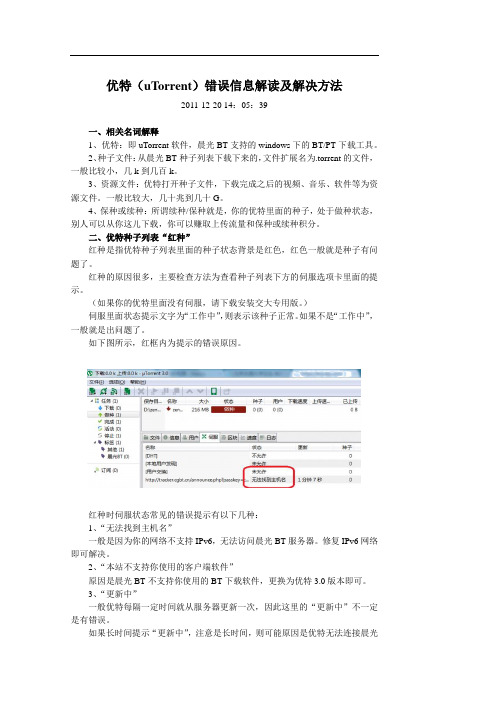
优特(uTorrent)错误信息解读及解决方法2011-12-20 14:05:39一、相关名词解释1、优特:即uTorrent软件,晨光BT支持的windows下的BT/PT下载工具。
2、种子文件:从晨光BT种子列表下载下来的,文件扩展名为.torrent的文件,一般比较小,几k到几百k。
3、资源文件:优特打开种子文件,下载完成之后的视频、音乐、软件等为资源文件。
一般比较大,几十兆到几十G。
4、保种或续种:所谓续种/保种就是,你的优特里面的种子,处于做种状态,别人可以从你这儿下载,你可以赚取上传流量和保种或续种积分。
二、优特种子列表“红种”红种是指优特种子列表里面的种子状态背景是红色,红色一般就是种子有问题了。
红种的原因很多,主要检查方法为查看种子列表下方的伺服选项卡里面的提示。
(如果你的优特里面没有伺服,请下载安装交大专用版。
)伺服里面状态提示文字为“工作中”,则表示该种子正常。
如果不是“工作中”,一般就是出问题了。
如下图所示,红框内为提示的错误原因。
红种时伺服状态常见的错误提示有以下几种:1、“无法找到主机名”一般是因为你的网络不支持IPv6,无法访问晨光BT服务器。
修复IPv6网络即可解决。
2、“本站不支持你使用的客户端软件”原因是晨光BT不支持你使用的BT下载软件,更换为优特3.0版本即可。
3、“更新中”一般优特每隔一定时间就从服务器更新一次,因此这里的“更新中”不一定是有错误。
如果长时间提示“更新中”,注意是长时间,则可能原因是优特无法连接晨光BT服务器,请尝试重启优特,重启电脑、关闭防火墙软件等方法来解决。
如果重启之后还不能解决,请检查你的IPv6网络是否正常,晨光BT网站是否能够打开等等。
4、“种子没有发布或者发布不成功”表示晨光BT上没有你的优特里面的这个种子。
可能是发种之后被管理人员删除,也可能是该种子还没有发布。
5、“用户共享率过低,不能下载。
请做种或下载免费种子并续种以提高共享率。
5-01 优特(uTorrent)使用方法
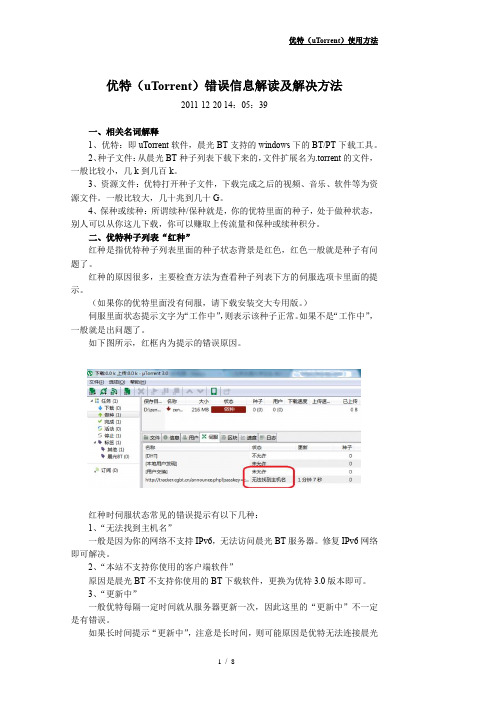
优特(uTorrent)错误信息解读及解决方法2011-12-20 14:05:39一、相关名词解释1、优特:即uTorrent软件,晨光BT支持的windows下的BT/PT下载工具。
2、种子文件:从晨光BT种子列表下载下来的,文件扩展名为.torrent的文件,一般比较小,几k到几百k。
3、资源文件:优特打开种子文件,下载完成之后的视频、音乐、软件等为资源文件。
一般比较大,几十兆到几十G。
4、保种或续种:所谓续种/保种就是,你的优特里面的种子,处于做种状态,别人可以从你这儿下载,你可以赚取上传流量和保种或续种积分。
二、优特种子列表“红种”红种是指优特种子列表里面的种子状态背景是红色,红色一般就是种子有问题了。
红种的原因很多,主要检查方法为查看种子列表下方的伺服选项卡里面的提示。
(如果你的优特里面没有伺服,请下载安装交大专用版。
)伺服里面状态提示文字为“工作中”,则表示该种子正常。
如果不是“工作中”,一般就是出问题了。
如下图所示,红框内为提示的错误原因。
红种时伺服状态常见的错误提示有以下几种:1、“无法找到主机名”一般是因为你的网络不支持IPv6,无法访问晨光BT服务器。
修复IPv6网络即可解决。
2、“本站不支持你使用的客户端软件”原因是晨光BT不支持你使用的BT下载软件,更换为优特3.0版本即可。
3、“更新中”一般优特每隔一定时间就从服务器更新一次,因此这里的“更新中”不一定是有错误。
如果长时间提示“更新中”,注意是长时间,则可能原因是优特无法连接晨光BT服务器,请尝试重启优特,重启电脑、关闭防火墙软件等方法来解决。
如果重启之后还不能解决,请检查你的IPv6网络是否正常,晨光BT网站是否能够打开等等。
4、“种子没有发布或者发布不成功”表示晨光BT上没有你的优特里面的这个种子。
可能是发种之后被管理人员删除,也可能是该种子还没有发布。
5、“用户共享率过低,不能下载。
请做种或下载免费种子并续种以提高共享率。
uTorrent下移动已下载的文件
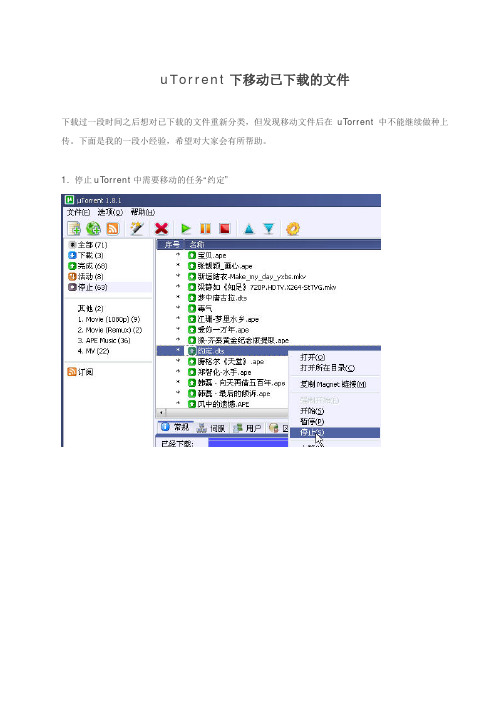
uTorrent下移动已下载的文件
下载过一段时间之后想对已下载的文件重新分类,但发现移动文件后在uTorrent中不能继续做种上传。
下面是我的一段小经验,希望对大家会有所帮助。
1. 停止uTorrent中需要移动的任务“约定”
2. 从硬盘的初始位置剪切需要移动的文件“约定”
3. 粘贴文件“约定”到硬盘的目标位置
4. 在uTorrent中,右键“约定”->高级->设置下载位置(注意“常规”选项下的原存储位置->选择保存位置为目标位置
5. 在uTorrent中,右键“约定”->强制校验(注意校验之后文件的存储位置已改)
6. 在uTorrent中,右键“约定”->开始
7. 完成文件移动,并成功开始继续做种上传。
Linux版utorrent的使用
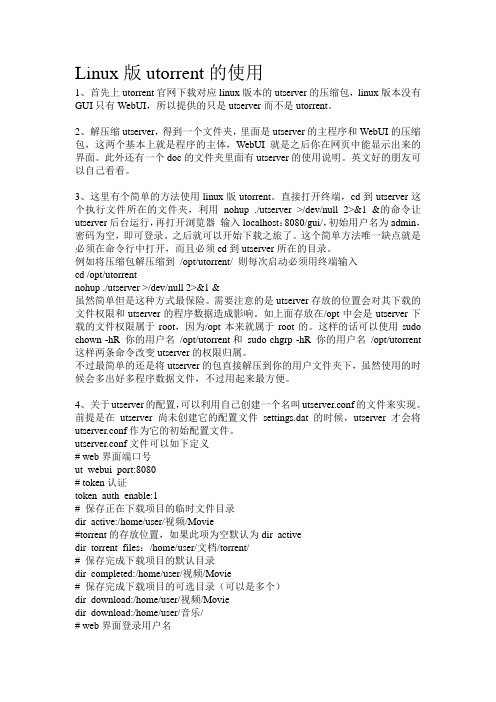
Linux版utorrent的使用1、首先上utorrent官网下载对应linux版本的utserver的压缩包,linux版本没有GUI只有WebUI,所以提供的只是utserver而不是utorrent。
2、解压缩utserver,得到一个文件夹,里面是utserver的主程序和WebUI的压缩包,这两个基本上就是程序的主体,WebUI就是之后你在网页中能显示出来的界面。
此外还有一个doc的文件夹里面有utserver的使用说明。
英文好的朋友可以自己看看。
3、这里有个简单的方法使用linux版utorrent。
直接打开终端,cd到utserver这个执行文件所在的文件夹,利用nohup ./utserver >/dev/null 2>&1 &的命令让utserver后台运行,再打开浏览器输入localhost:8080/gui/,初始用户名为admin,密码为空,即可登录。
之后就可以开始下载之旅了。
这个简单方法唯一缺点就是必须在命令行中打开,而且必须cd到utserver所在的目录。
例如将压缩包解压缩到/opt/utorrent/ 则每次启动必须用终端输入cd /opt/utorrentnohup ./utserver >/dev/null 2>&1 &虽然简单但是这种方式最保险。
需要注意的是utserver存放的位置会对其下载的文件权限和utserver的程序数据造成影响。
如上面存放在/opt中会是utserver下载的文件权限属于root,因为/opt本来就属于root的。
这样的话可以使用sudo chown -hR 你的用户名/opt/utorrent和sudo chgrp -hR 你的用户名/opt/utorrent 这样两条命令改变utserver的权限归属。
不过最简单的还是将utserver的包直接解压到你的用户文件夹下,虽然使用的时候会多出好多程序数据文件,不过用起来最方便。
uTorrent高级调教手册
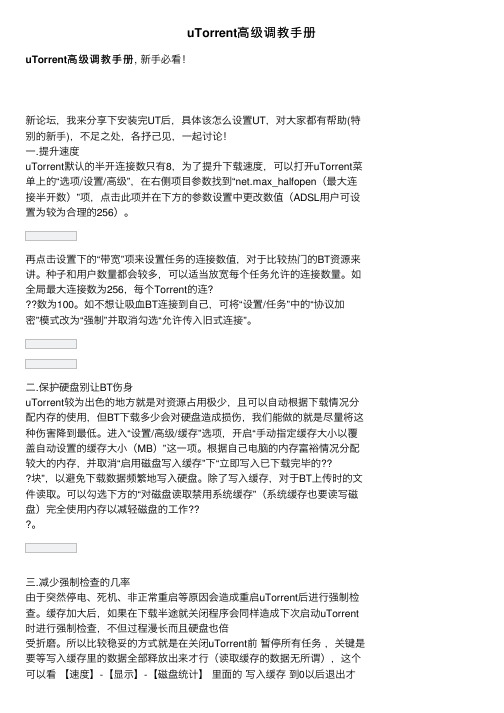
uTorrent高 级 调 教 手 册 , 新手必看!
新论坛,我来分享下安装完UT后,具体该怎么设置UT,对大家都有帮助(特 别的新手),不足之处,各抒己见,一起讨论! 一.提升速度 uTorrent默认的半开连接数只有8,为了提升下载速度,可以打开uTorrent菜 单上的“选项/设置/高级”,在右侧项目参数找到“net.max_halfopen(最大连 接半开数)”项,点击此项并在下方的参数设置中更改数值(ADSL用户可设 置为较为合理的256)。
行。 希望对大家有所帮助!
Hale Waihona Puke 三.减少强制检查的几率 由于突然停电、死机、非正常重启等原因会造成重启uTorrent后进行强制检 查。缓存加大后,如果在下载半途就关闭程序会同样造成下次启动uTorrent 时进行强制检查,不但过程漫长而且硬盘也倍 受折磨。所以比较稳妥的方式就是在关闭uTorrent前 暂停所有任务 ,关键是 要等写入缓存里的数据全部释放出来才行(读取缓存的数据无所谓),这个 可以看 【速度】-【显示】-【磁盘统计】 里面的 写入缓存 到0以后退出才
二.保护硬盘别让BT伤身 uTorrent较为出色的地方就是对资源占用极少,且可以自动根据下载情况分 配内存的使用,但BT下载多少会对硬盘造成损伤,我们能做的就是尽量将这 种伤害降到最低。进入“设置/高级/缓存”选项,开启“手动指定缓存大小以覆 盖自动设置的缓存大小(MB)”这一项。根据自己电脑的内存富裕情况分配 较大的内存,并取消“启用磁盘写入缓存”下“立即写入已下载完毕的?? ?块”,以避免下载数据频繁地写入硬盘。除了写入缓存,对于BT上传时的文 件读取。可以勾选下方的“对磁盘读取禁用系统缓存”(系统缓存也要读写磁 盘)完全使用内存以减轻磁盘的工作?? ?。
Utorrent设置教程
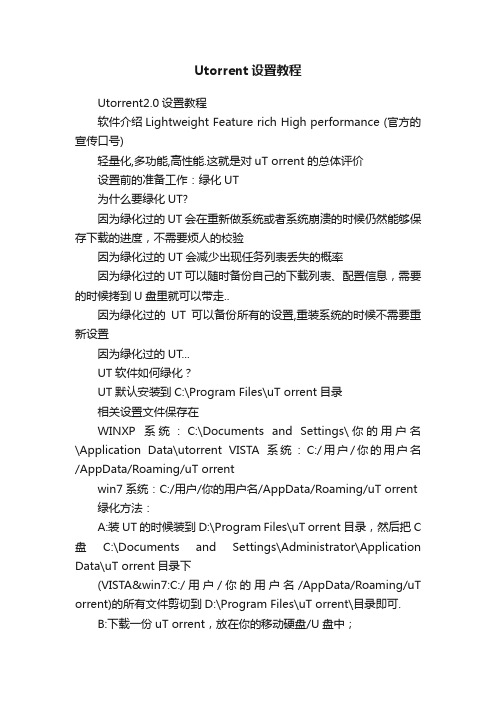
Utorrent设置教程Utorrent2.0设置教程软件介绍Lightweight Feature rich High performance (官方的宣传口号)轻量化,多功能,高性能.这就是对uT orrent的总体评价设置前的准备工作:绿化UT为什么要绿化UT?因为绿化过的UT会在重新做系统或者系统崩溃的时候仍然能够保存下载的进度,不需要烦人的校验因为绿化过的UT会减少出现任务列表丢失的概率因为绿化过的UT可以随时备份自己的下载列表、配置信息,需要的时候拷到U盘里就可以带走..因为绿化过的UT可以备份所有的设置,重装系统的时候不需要重新设置因为绿化过的UT...UT软件如何绿化?UT默认安装到C:\Program Files\uT orrent目录相关设置文件保存在WINXP系统:C:\Documents and Settings\你的用户名\Application Data\utorrent VISTA系统:C:/用户/你的用户名/AppData/Roaming/uT orrentwin7系统:C:/用户/你的用户名/AppData/Roaming/uT orrent 绿化方法:A:装UT的时候装到D:\Program Files\uT orrent目录,然后把C 盘C:\Documents and Settings\Administrator\Application Data\uT orrent目录下(VISTA&win7:C:/用户/你的用户名/AppData/Roaming/uT orrent)的所有文件剪切到D:\Program Files\uT orrent\目录即可.B:下载一份uT orrent,放在你的移动硬盘/U盘中;1.建立一个名为settings.dat 的空文件,与uT orrent 放在同一目录;2.启动uT orrent,此时uT orrent 不再将自身安装到Program Files 目录下,3.同时也不再将用户信息写入%AppData%/uT orrent 中,而是直接写入uT orrent 所在的目录;4.进行一番设置,这里注意在设置中保存位置要使用相对路径。
uTorrent发布资源流程全记录

发布资源流程全记录引言首先我们假设你具备发布资源的权限。
那么如何才能在HDStar发布BT资源,与朋友共享呢?如果你在其他BT站点发布过资源,那么你会发现在HDStar发布BT资源的过程是类似的。
只要注意在发布完成后,上传者需要再次从服务器下载该种子的Torrent文件才能做种。
本文的目的是试图帮助没有BT资源发布经验的新手, 来愉快地完成在HDStar发布资源的过程。
Okay, Let's begin!最后被编辑于1月13天前使用uTorrent制作种子文件uTorrent是我们推荐的BT客户端软件。
资源发布者必须向BT站点上传资源的Torrent文件,即种子文件,该文件的扩展名为torrent。
Torrent文件包含了资源的大小,文件列表,Tracker 服务器地址等发布时必须的信息。
因此若要发布资源,首要步骤就是制作Torrent文件。
不过不用担心,制作Torrent文件十分容易。
几乎所有BT客户端软件都提供制作Torrent文件的功能,其方式大同小异。
下文以uTorrent为例介绍制作Torrent文件的方法:Step 1.点击工具栏上制作新Torrent文件的图标,也可以通过菜单栏上的"File"→ "Create New Torrent"来实现同样的功能。
Step 2.进入如下"Create New Torrent"对话框。
如果你想发布的资源是整个文件夹,点击; 如果你想发布的资源只有一个文件,点击[img][/img]。
Step 3.如果你选择了发布整个文件夹,在"Browse For Folder"对话框中选中该文件夹,然后点"OK"。
在本例中我们要发布,同理选中该文件,然后点"OK"。
Step 4.现在我们回到了"Create New Torrent"对话框。
utorrent用法
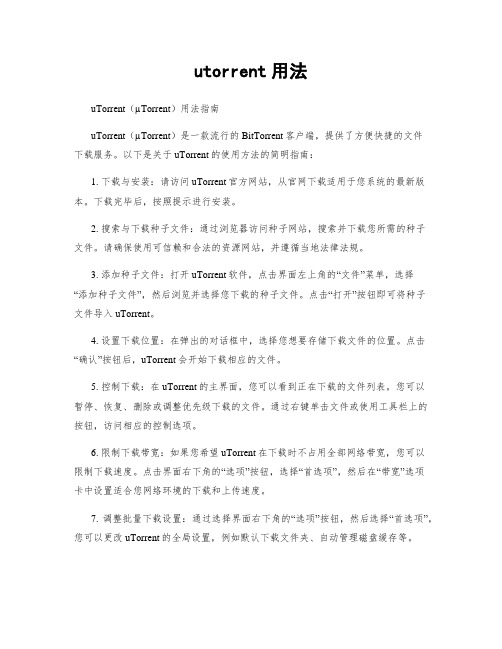
utorrent用法uTorrent(µTorrent)用法指南uTorrent(µTorrent)是一款流行的BitTorrent客户端,提供了方便快捷的文件下载服务。
以下是关于uTorrent的使用方法的简明指南:1. 下载与安装:请访问uTorrent官方网站,从官网下载适用于您系统的最新版本。
下载完毕后,按照提示进行安装。
2. 搜索与下载种子文件:通过浏览器访问种子网站,搜索并下载您所需的种子文件。
请确保使用可信赖和合法的资源网站,并遵循当地法律法规。
3. 添加种子文件:打开uTorrent软件,点击界面左上角的“文件”菜单,选择“添加种子文件”,然后浏览并选择您下载的种子文件。
点击“打开”按钮即可将种子文件导入uTorrent。
4. 设置下载位置:在弹出的对话框中,选择您想要存储下载文件的位置。
点击“确认”按钮后,uTorrent会开始下载相应的文件。
5. 控制下载:在uTorrent的主界面,您可以看到正在下载的文件列表。
您可以暂停、恢复、删除或调整优先级下载的文件。
通过右键单击文件或使用工具栏上的按钮,访问相应的控制选项。
6. 限制下载带宽:如果您希望uTorrent在下载时不占用全部网络带宽,您可以限制下载速度。
点击界面右下角的“选项”按钮,选择“首选项”,然后在“带宽”选项卡中设置适合您网络环境的下载和上传速度。
7. 调整批量下载设置:通过选择界面右下角的“选项”按钮,然后选择“首选项”,您可以更改uTorrent的全局设置,例如默认下载文件夹、自动管理磁盘缓存等。
8. 监控下载进度:uTorrent提供实时的下载进度监控。
您可以在主界面上查看下载速度、剩余时间和已下载的文件大小。
点击文件列表中的每个文件,可以查看详细的下载信息。
9. 完成下载并管理文件:一旦下载完成,uTorrent会将文件存储在您之前设置的目标文件夹中。
您可以使用任何文件管理工具访问和管理已下载的文件。
utorrent使用技巧
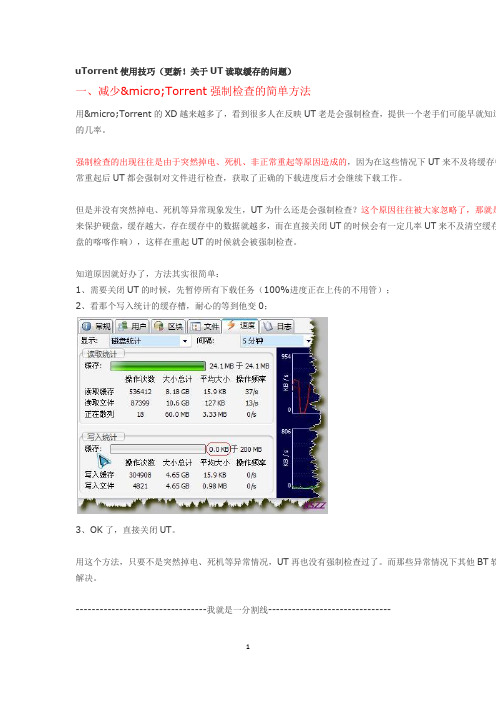
uTorrent使用技巧(更新!关于UT读取缓存的问题)一、减少µTorrent强制检查的简单方法用µTorrent的XD越来越多了,看到很多人在反映UT老是会强制检查,提供一个老手们可能早就知道的几率。
强制检查的出现往往是由于突然掉电、死机、非正常重起等原因造成的,因为在这些情况下UT来不及将缓存中常重起后UT都会强制对文件进行检查,获取了正确的下载进度后才会继续下载工作。
但是并没有突然掉电、死机等异常现象发生,UT为什么还是会强制检查?这个原因往往被大家忽略了,那就是来保护硬盘,缓存越大,存在缓存中的数据就越多,而在直接关闭UT的时候会有一定几率UT来不及清空缓存盘的喀喀作响),这样在重起UT的时候就会被强制检查。
知道原因就好办了,方法其实很简单:1、需要关闭UT的时候,先暂停所有下载任务(100%进度正在上传的不用管);2、看那个写入统计的缓存槽,耐心的等到他变0;3、OK了,直接关闭UT。
用这个方法,只要不是突然掉电、死机等异常情况,UT再也没有强制检查过了。
而那些异常情况下其他BT软解决。
---------------------------------我就是一分割线-------------------------------二、简单设置µTorrent,保护好你的硬盘!!简单地图文介绍一下µTorrent的设置选项,老手们应该都门清了,希望可以给新手们一点帮助!!1、常规里面没什么,按自己的喜好来吧:2、下载选项里面注意勾选预先分配磁盘空间,这样要下载的文件都分配好了大小,便于计算剩余空间(就是先麻烦。
3、连接部分根据自己的网络速度来吧:4、任务部分,ADSL最大连接建议1000,每个种子最大连接300,上传通道10。
想要屏蔽迅雷的注意,传提供的方法,简单有效。
5、队列、计划、其他都没啥。
6、高级里面,想要增加半开连接数的,找到如图选项,在参数里面输入你想要的数字,ADSL推荐1000。
utorrent解析磁力

utorrent解析磁力
uTorrent是一款非常受欢迎的BitTorrent客户端软件,它可以帮助用户解析磁力链接并下载相应的资源。
在这篇文章中,我们将探讨uTorrent的解析磁力链接的功能以及使用方法,以便读者更好地了解和使用这个软件。
uTorrent是一种轻量级的软件,它可以在您的电脑上快速运行而不会占用太多的系统资源。
通过它,您可以轻松地解析磁力链接并下载相应的文件。
磁力链接是一种特殊的URL,它包含了资源的唯一标识符,通过它,您可以直接下载相关的文件而不需要依赖其他的下载链接。
与传统的HTTP下载相比,磁力链接具有更高的安全性和稳定性。
在使用uTorrent解析磁力链接之前,您首先需要安装并打开这个软件。
然后,您可以通过在软件界面的搜索栏中输入磁力链接来解析和下载相应的资源。
uTorrent会自动识别磁力链接并将其加入到下载列表中。
您可以根据自己的需要设置下载优先级、选择下载位置等参数,然后开始下载文件。
uTorrent还提供了一些额外的功能,例如下载速度限制、文件管理、种子管理等。
您可以根据自己的需求来自定义设置,并通过这些功能来更好地管理您的下载任务。
uTorrent是一款功能强大、易于使用的BitTorrent客户端软件,
它可以帮助您解析磁力链接并下载相应的资源。
通过使用uTorrent,您可以更加便捷地获取所需的文件,而不需要依赖传统的下载链接。
希望本文对于您了解和使用uTorrent有所帮助。
utorrent设置教程~

utorrent设置教程~推荐使用utorrent下载BT资源设置教程~!很多BT站已屏蔽迅雷吸血小巧的bt客户端程序,拥有常见的功能。
内网下载方面也有不错的表现,外网就更不用提了。
支持多任务同时下载,支持设置文件下载优先级,可以根据计划任务调整占用的带宽,全局/单个任务的速度限制,快速断点续传机制,支持upnp,支流行的bt扩展协议,支持用户来源交换,支持dht最小内存占用仅6mb!默认设置即可满足用户需求简单几步对μTorrent配置,既可以最大优化下载速度,同时可以对自己的硬盘进行一定的保护。
1、在常规选项中,把预先分配磁盘空间勾选上,这样在开始任务的时候就分配好了硬盘空间,不会出现下载到硬盘满了然后出现磁盘空间不足的提示。
2、传出连接选择强制,去掉允许传入旧式连接的钩。
这样做可以用来进行反吸血。
3、设置缓存手动指定缓存大小,根据内存情况进行设置,我选择512M,本机内存为2G,下载和播放能同时流畅进行。
这样设置可以起到保护硬盘的作用。
4、在带宽选项中,可以设置一下最大连接数,这个根据自己来定,如果连接数过多的话会影响到下载速度和电脑运行速度。
5、在队列选项里,设置下最大活动任务数,个人推介设置为10,太多的话连接数可能会过多,速度不一定跟得上,而且任务过多会影响计算机运行速度。
6、最后在高级选项里,有两个很重要的参数要设置一下diskio.flush_files选择False,这样前面选择的手动配置缓存大小才能生效;diskio.no_zore选择True,可以减小对硬盘的访问。
简单设置:---常规General----隐私信息自动检查更新:不勾更新到beta版本:不勾在检测更新时发送详细信息(总是匿名) :勾选请勿更新至测试版(包括alpha和beta版本),否则将提示:正在使用被禁客户端(banned client)。
下载任务未完成文件添加.!ut后缀:按需设置这个根据自己的喜好选择,更改设置后即刻生效。
utorrent使用方法

“绿化”说明
其实这也不算是什么绿化,只是方便“系统还原后使用”和“放在U盘随身携带”以及“和朋友共享自己的utorrent”时免除重新设置
的烦恼。^&^..
方法:在系统的Application Data文件夹下找到utorrent文件夹,双击打开,复制里面所有的文件到你的utorrent软件安装目
utorrent使用方法
2008-03-10 22:07
utorrent的优势
1.体积小巧,简单易用。
2.反应快,连接快,速度快。
己看着办吧。建议你不要对优化结果做太大的改动,那对utorrent来说是没有意义的,反而会给你的网络应用带来些小麻
烦^&^。
另外。你也可以参考以前使用过的BT软件来设置utorrent。
3.纯BT下载工具,界面干净清爽。
4.出色的缓存机制,较低的内存占用。
5.能够合理利用带宽,不会阻碍网络应用。
(写的不好,大家表笑^_^)
可。DL貌似只可下载toolbar.bmp,而Forum能进入论坛原贴下载,但打开的速度很慢...)
补充:更换快捷方式图标的方法(相信大家都会,不过我还是写下吧)
*右键快捷方式 — 更改图标 — 浏览 — 找到utorrent安装目录 — 选择ICO格式的图标 — 确定即可。
疑问:(排除网络和设置的问题)
“为什么速度起不来?”
*在你连接的用户当中没有“上传大户”或者给你上传的用户本身的“完成率不高”。
*热门种子不快的原因大多都是其一,而冷门种子和新种子第二种情况较为常见。
“冷门种子为什么也有飞一般的速度?”
*和上面的情况刚好相反,你幸运的得到了一个或是多个“上传大户”的连接,能不快吗?
磁力·链使用

磁力链使用
磁力链接是一种用于下载文件的链接形式,相比传统的下载方式更加方便快捷。
以迅雷、uTorrent和比特彗星为例,介绍如何使用磁力链接下载文件:
1. 迅雷:打开迅雷,在主界面点击“+”号,添加一个新的下载链接。
在链接输入框中输入“magnet:?xt=urn:btih:”,然后输入磁力链接,点击“识别”下载即可。
2. uTorrent:下载并安装uTorrent,搜索磁力链接,添加磁力链接到uTorrent,开始下载文件。
3. 比特彗星:打开比特彗星,点击左上角的“+”号,添加一个新的下载链接。
在链接输入框中输入磁力链接,点击“下载”即可。
另外,在百度网盘中使用磁力链接也很简单:打开百度网盘,点击“离线下载”,在新建下载任务中输入磁力链接,点击“开始下载”即可。
不同软件的操作步骤或有差异,具体可以参照软件的帮助文档或教程。
除了迅雷、uTorrent和比特彗星,还有很多其他软件可以用来下载磁力链接。
例如,qBittorrent、Deluge和Transmission 等。
这些软件的使用方法大同小异,一般都可以通过添加磁力链
接到下载任务中来下载文件。
同时,还可以使用在线磁力链接下载网站,如DDL-Fastest、The Keep and others等,这些网站支持直接粘贴磁力链接并开始下载。
需要注意的是,在使用磁力链接下载文件时,要确保链接的正确性和文件的合法性。
- 1、下载文档前请自行甄别文档内容的完整性,平台不提供额外的编辑、内容补充、找答案等附加服务。
- 2、"仅部分预览"的文档,不可在线预览部分如存在完整性等问题,可反馈申请退款(可完整预览的文档不适用该条件!)。
- 3、如文档侵犯您的权益,请联系客服反馈,我们会尽快为您处理(人工客服工作时间:9:00-18:30)。
/xfhi/blog/item/522069c3a308b451b319a832.html[2010-1ent对你有歧视哦。。 *官网下载地址 /skins.php (没看到有图标?等等,会自动跳转的。。还不行?那是你网速问题- -",按F5刷新下,进入后点击右边的DL或者Forum即 可。DL貌似只可下载toolbar.bmp,而Forum能进入论坛原贴下载,但打开的速度很慢...)
/xfhi/blog/item/522069c3a308b451b319a832.html[2010-11-20 18:46:07]
utorrent使用方法_无风的日子_空间“绿化”说明 其实这也不算是什么绿化,只是方便“系统还原后使用”和“放在U盘随身携带”以及“和朋友共享自己的utorrent”时免除重新设置 的烦恼。^&^.. 方法:在系统的Application Data文件夹下找到utorrent文件夹,双击打开,复制里面所有的文件到你的utorrent软件安装目 录下,然后删除你复制过的文件即可。(随便把文件夹也删了吧) *相关路径 C:\Documents and Settings\XXXXXX\Application Data XX表示你当前正在使用的系统用户名。 如果你的Application Data被隐藏起来了,双击我的电脑 — 工具 — 文件夹选项 — 查看 — 显示所有的文夹及文件夹 — 确定 即可。
utorrent使用方法_无风的日子_空间utorrent使用方法
2008-03-10 22:07
utorrent的优势 1.体积小巧,简单易用。 2.反应快,连接快,速度快。 3.纯BT下载工具,界面干净清爽。 4.出色的缓存机制,较低的内存占用。 5.能够合理利用带宽,不会阻碍网络应用。 (写的不好,大家表笑^_^) 下载时保存目录 勾上 选择你需要的目录,不然就默认下到C盘里了 这个目录最好是NTFS分区的 不然很多种子你无法下载 啥?你没NTFS分区?好办按照下边的命令来 开始--〉运行--〉cmd --->回车 输入 convert X:/fs:ntfs 回车 其中X 时你要转换的盘符 D盘就是D E盘就是E 这个转换不会破坏你任何文件,任何数据都不会丢失,请放心! 转化后 需要重启计算机 缺点:不支持内网互联(NAT Traversal),即UDP协议。 **经本人测试后,发现utorrent的内网下载速度并不输给Bitcomet。 (BC号称内网下载速度之王,别问我怎么知道的,我曾经是BC的粉丝。嘿嘿...下面入正题了,老鸟就请飘过吧,我是正在成长中 的小白...) utorrent的官方网站 / 汉化说明: 安装版:直接运行utorrent,启用热键CTRL+P,在右边的下拉菜单中选择Chinese(Simplified)。 免安装版:需要到官网下载多国语言包,即Language pack。然后放在同一文件夹下,运行utorrent。接下来的操作同上。
如何让utorrent一个一个下载 首先设置“活动下载数”为 1 。添加自己需要的下载任务。选种下载任务右键鼠标,通过上移,下移来调整下载优先顺序。(序 号1,2,3,4...) 疑问:(排除网络和设置的问题) “为什么速度起不来?” *在你连接的用户当中没有“上传大户”或者给你上传的用户本身的“完成率不高”。 *热门种子不快的原因大多都是其一,而冷门种子和新种子第二种情况较为常见。 *而第三种情况是:人品不好,连接的都是低上传用户……我人品就经常不好。- -``汗。 “为什么速度不升反降?” *“上传大户”撤消了对你的上传,换句话说就是你失去了和他们的连接。 “冷门种子为什么也有飞一般的速度?” *和上面的情况刚好相反,你幸运的得到了一个或是多个“上传大户”的连接,能不快吗? ———————————————————————————————————————— UPnP设置
/xfhi/blog/item/522069c3a308b451b319a832.html[2010-11-20 18:46:07]
utorrent使用方法_无风的日子_空间端口是随即生成的,由于utorrent不支持UDP互联,所以只有一个TCP连接。不满意utorrent随即生成端口的用户,自己随便 填或者多随即几下,直到找到自己满意的端口。
(我想某些人对数字可能比较敏感吧!另外,想自己填写的小白可别填到枪口上了哦。呵呵^_^) 启用协议加密。本人建议选上,对速度的提示还是有些好处的,但也不是绝对,视情况而定。 ————————————————————————————————————————— 补充: 对速度设置向导优化结果不满意的用户,启用热键CTRL+P进入设置对话框。在任务和队列选项卡中可更改连接数及任务数,自 己看着办吧。建议你不要对优化结果做太大的改动,那对utorrent来说是没有意义的,反而会给你的网络应用带来些小麻 烦^&^。 另外。你也可以参考以前使用过的BT软件来设置utorrent。 经验都是靠自己摸索出来的,多试验,找到适合自己的设置,不要迷信。(特别要注意的是:不要迷信我这个小白)
/xfhi/blog/item/522069c3a308b451b319a832.html[2010-11-20 18:46:07]
utorrent使用方法_无风的日子_空间Utorrent还内置了八个搜索引擎,大家可以直接搜索国外的种子进行下载,很方便。(注意右上角...) 关于远程控制WebUI的运用就不说了,相信大家都不怎么用的。(没事搞这个干嘛?搞多了有害身体健康) 最后再罗嗦几句: 上次我看到有人说“uTorrent的唯一缺点,具体表现在下载速度达到1M/s时,写入缓存有缺陷,内存占用永远只有30M……” 排除设置上的缺陷,我认为这是相当正常的,写入缓存就是起到个暂存数据的作用,最后还是要写入硬盘的。保存新的数据,删除 旧的数据。。 而读取缓存内的数据是给别人分享的。其他的用户需要什么数据,就读什么数据。每个用户所需的数据都不一样。 写入缓存相对于读取缓存占用是相当少的。。 内存占用高时,可以暂时“最小化到任务栏”,在任务管理器中可以看到内存占用明显减少,大部分应用程序都支持。 (注意是最小化到“任务栏”不是“系统托盘”!怎样最小化见 设置 — 常规) 当然,BT下载时,还是放到系统托盘运行。。偶尔“释放”一下内存还是可以的。。
/xfhi/blog/item/522069c3a308b451b319a832.html[2010-11-20 18:46:07]
utorrent使用方法_无风的日子_空间utorrent默认已开启UPnP,免除手动映射端口的烦恼,而且是次次都能成功的,不像同类软件那样鸡肋- -``。对不会映射端口 的朋友是个福音,相信很多朋友都是通过路由器来共享上网的。 怎样知道自己是否成功呢?E文好的可以在日志里自己查看,不好的也没关系,到路由器里看一下。相信有一小部分小白们还不 会,具体的操作是:打开浏览器 — 输入192.168.1.1 — 用户名密码一般都是admin(不对请查看自己的路由器使用手册) — 然后在里面的选项中一个一个找吧,总会找到的。关键字是“转发”“ UPnP”等,路由器不同,操己映射个端口练练手也好。如果UPnP失败,我想原因有五: 第一,utorrent和你的系统兼容性不太好(电脑用得久了,乱七八糟的东西也装的多。。) 第二,没有安装UPnP的系统相关组件 第三,系统的某些服务没有开启 第四,防火墙阻止了UPnP的正常工作 第五,) 第一,我是不会解决系统的问题了,你还手动映射端口吧,在路由器里设置转发端口,或者虚拟服务器什 — 添加或删除程序 — 添加/删除Windows组件,在“Windows组件向导”中,点击“网络服务”,点 击“详细”,然后选择“UPnP 用户界面(XP2)”“通用即插即用(XP1)”复选框,和“Internet 网关设备发现和控制客户端”复 选框,确定后点击“下一步”即可。 第三,点击开始 — 控制面板 — 管理工具 — 服务,找到“SSDP Discovery Service”和“Universal Plug and Play Device Host”这两项服务类型。双击启动类型,选择“自动”,点击“应用”,服务状态点击“启动”,确认即可。 第四,开始 — 控制面板 — 安全中心 — 防火墙,打开“例外”,选中“UPnP 框架”。 第五,请看自己的产品使用手册。还是那句话,路由器的品种太杂了- -``。
补充:更换快捷方式图标的方法(相信大家都会,不过我还是写下吧) *右键快捷方式 — 更改图标 — 浏览 — 找到utorrent安装目录 — 选择ICO格式的图标 — 确定即可。
设置说明 相信大家都汉化成功了,首先我们使用utorrent自带的速度设置向导,在软件主界面启用热键Ctrl+G即可。在连接类型的下拉菜 单中选择适合自己的选项,用你的带宽除以下8就可以了。 (如:2M的ADSL 速度是2048÷8=256。)
*提示:选择好语言后,重启utorrent才能显示中文。 *特别提示:下载的语言包应改名为“utorrent.lng”,不然无法识别。 *官网下载地址 /download.php 提示: 在“Get uTorrent 1.6.1 Standalone (170 kB)”的下面找到Language pack,点击下载即可。
美化说明 utorrent的美化很简单,首先你需要一些美化素材。自己会做的就自己DIY,和我一样的小白们就到官网下载。然后把他们复制 到utorrent的所在的文件夹内就行了。 下载的文件都是bmp和ico格式的。下面具体说明: toolbar.bmp —— 美化工具栏上的大图标 tstatus.bmp —— 美化任务栏上的小图标 tabs.bmp —— 美化统计栏上的小图标 main.ico —— 美化系统任务栏上的小图标 tray.ico —— 美化系统托盘上的小图标
/xfhi/blog/item/522069c3a308b451b319a832.html[2010-11-20 18:46:07]
utorrent使用方法_无风的日子_空间我的一些建议:(高宽带用户可无视) 热门种子要一个一个的下,基本上都可以达到你满意的速度,开始的时候速度没有起来不要心急,等等就好。 如果种子的速度确实快不起来,可以同时下载2-3个文件,这样做需要注意的是:在设置里增加同时下载的任务数和全局连接数, 以便能顺利下载。我们要合理利用自己的带宽不是么^&^? “高速下载时”或者“连接一段时间后”不要随意终止任务的进行,要知道速度来之不易。 怎么,你们不信。这就是“血的教训”。。(为了真理。我牺牲太大了。。)
